联想笔记本如何进入bios设置光驱启动
的有关信息介绍如下:1、第一步将联想笔记本开机,当屏幕亮起时按住F2,进入BIOS页面,如下图:
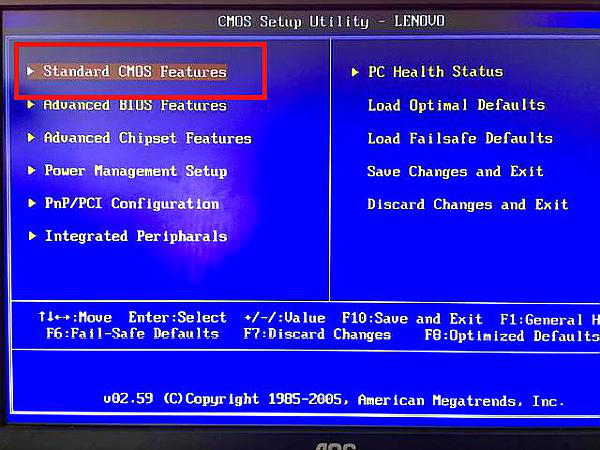
2、进入BIOS页面后,接着用键盘【↑↓】键移动光标,选择【advanced BIOS features】(第一启动项)按下【enter】进入。如图:
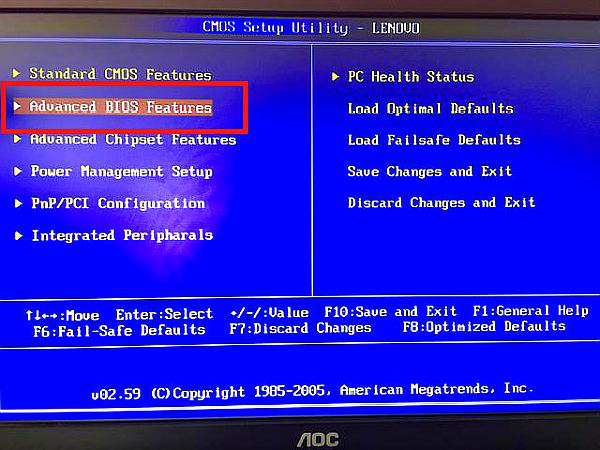
3、在【advanced BIOS features】页面中,用键盘上下键选着第一项的【enabled】按下回车。
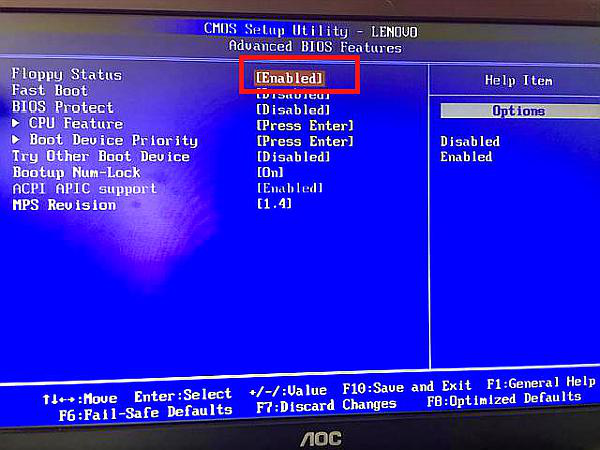
4、在打开的【enabled】菜单中,选择【1st BOOT Device】也就是第一项,按下回车。
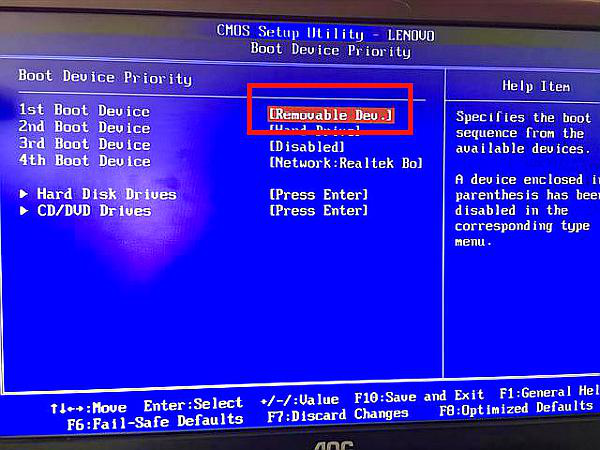
5、然后就可以看到啊【CD/DVD】选项,这就是光驱启动,选择【CD/DVD】按下回车确认。
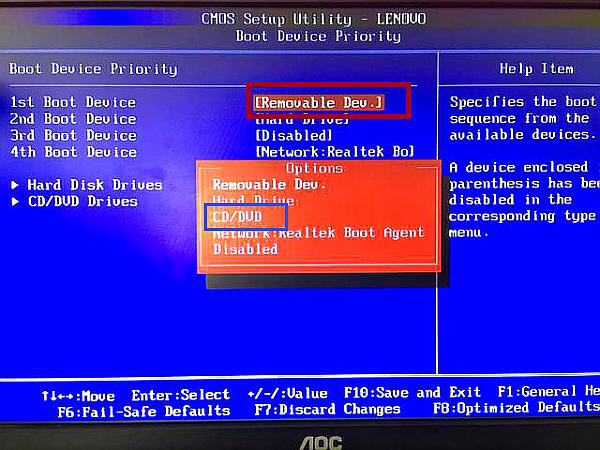
6、接下来按下F10保存自己的设置,按下F10后系统会弹出一个选择框,这里选择【OK】回车,系统将会重启,笔记本就会自动从光驱启动。
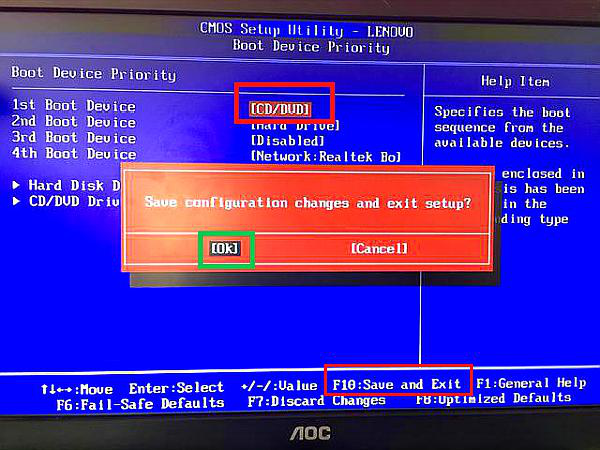
版权声明:文章由 问百问 整理收集,来源于互联网或者用户投稿,如有侵权,请联系我们,我们会立即处理。如转载请保留本文链接:https://www.wenbwen.com/tips/251042.html

























